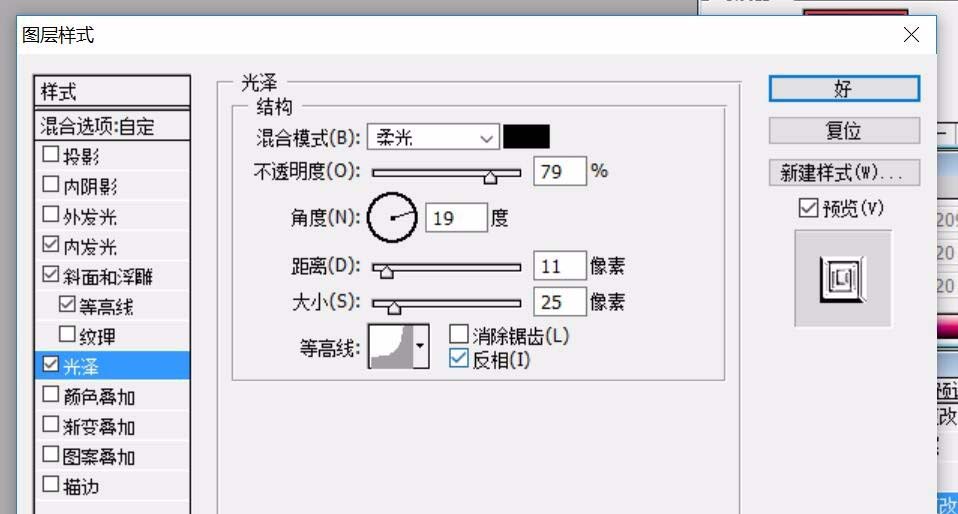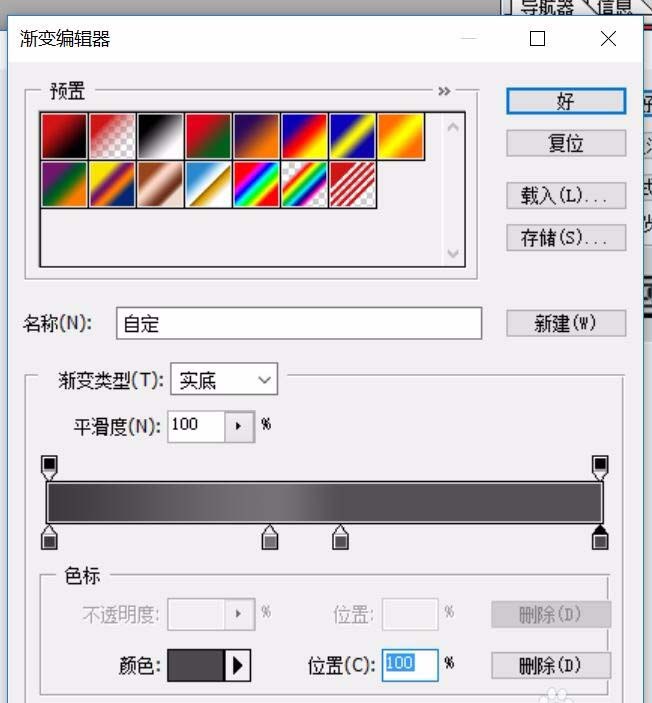这个雕刻字是一个非常典型的案例,一连三次使用图层效果,从而让这人雕刻字更加的强烈,不同的图层使用的目的不同,这就成了最后凹凸分明的效果。

1、我们使用一个渐变的背景效果,并打上自己需要的文本。从而为后来的艺术字的制作做好准备。
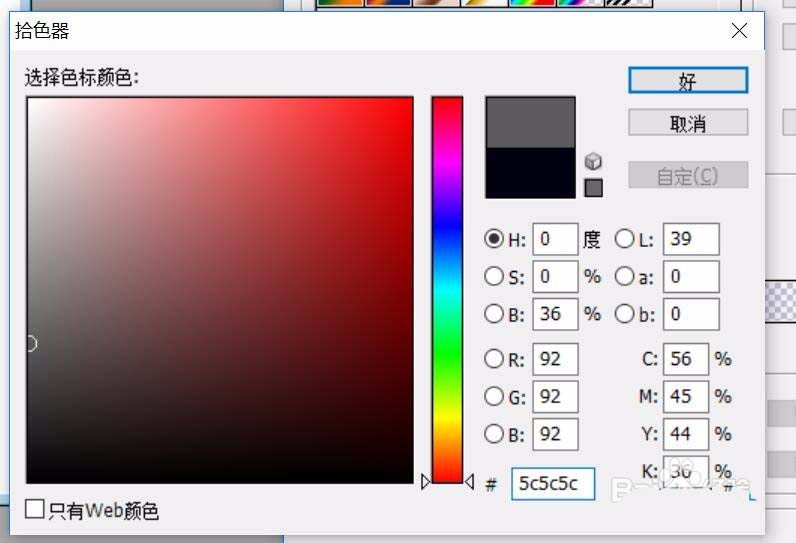
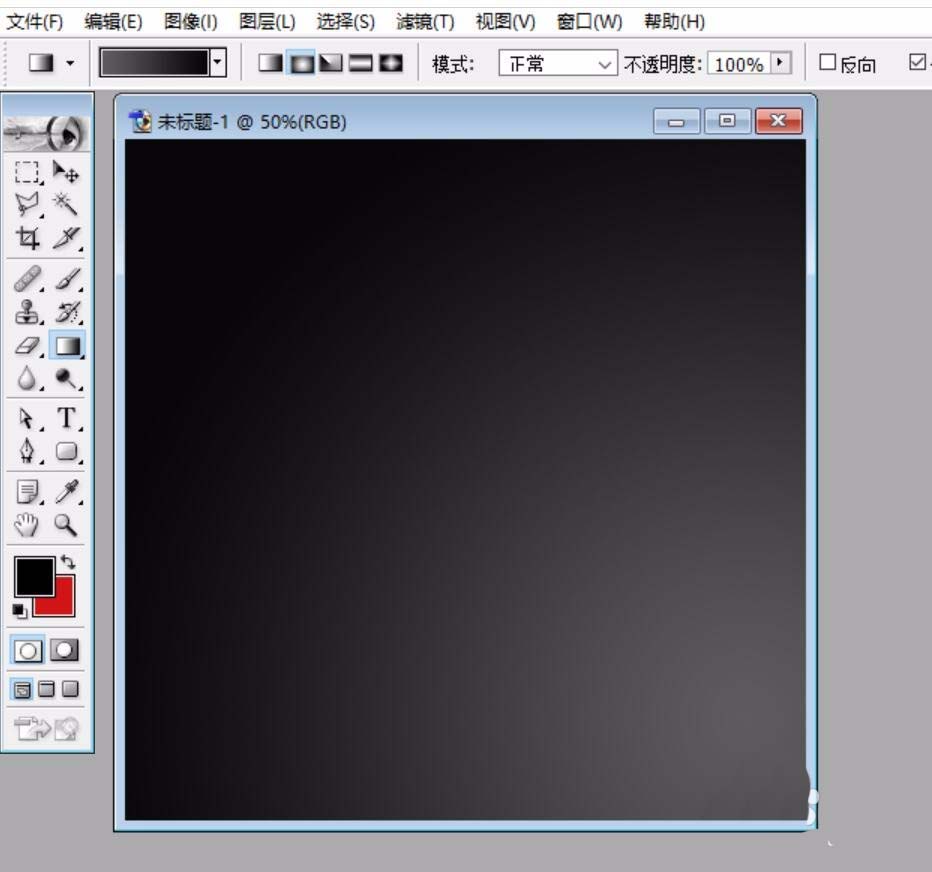

2、先做一个浮雕效果,从而让文字的立体效果初步呈现出来。注意好各个参数的变化。
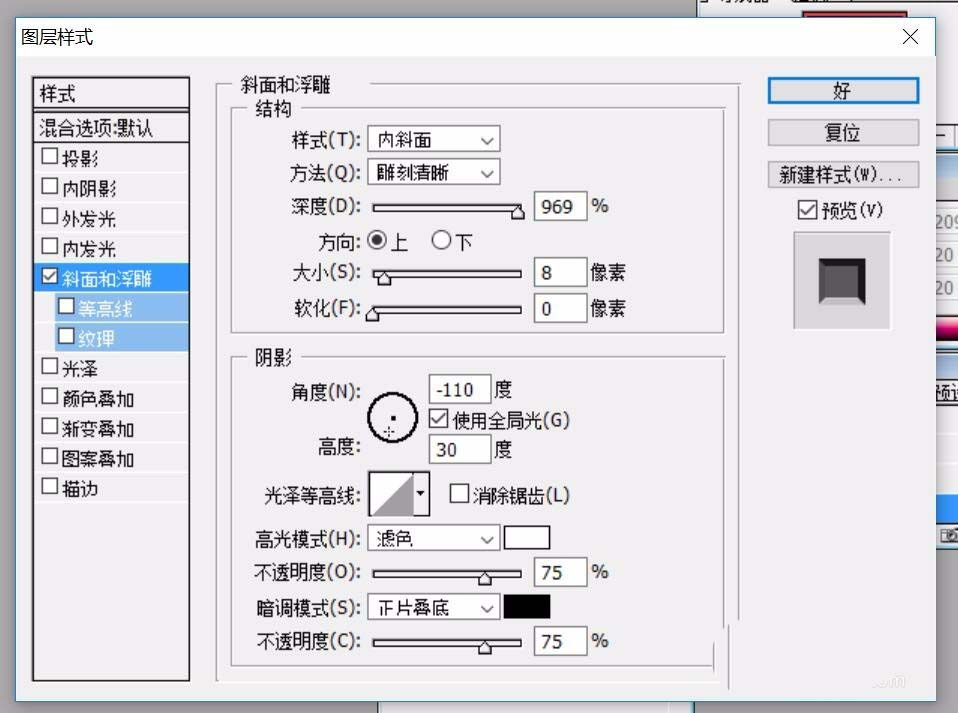

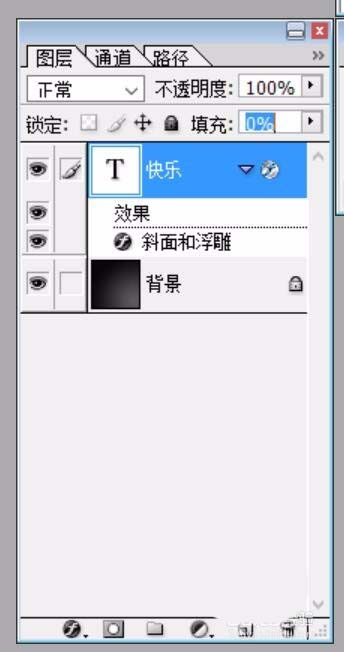
3、做好的浮雕效果之后,我们把这个文本图层复制一下,再转变成栅格化的图形之后,我们再做一下这个阴影效果。
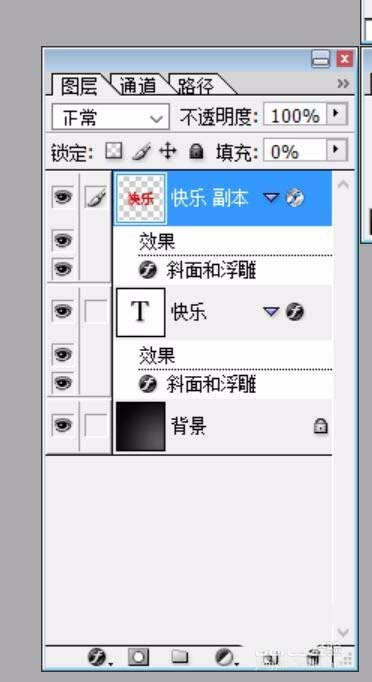
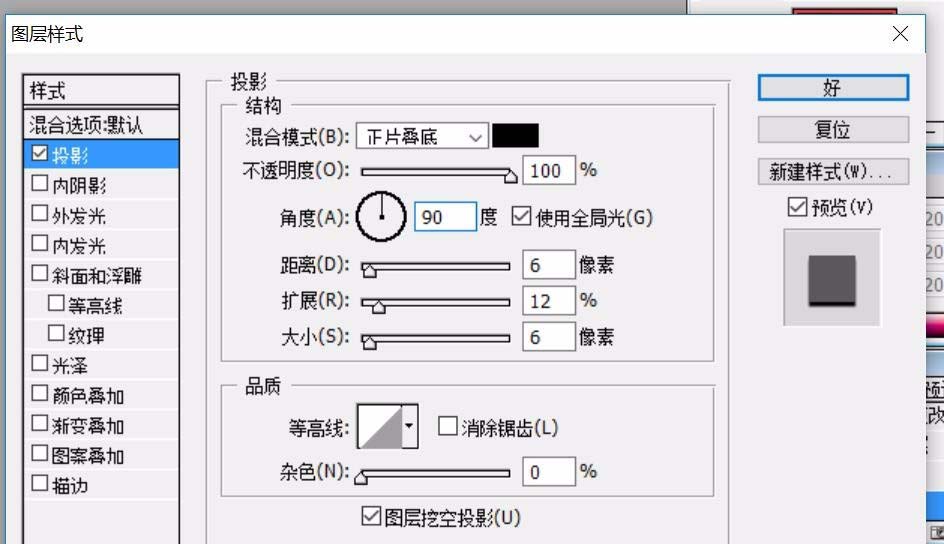
4、继续复制一个新的图层,把填充度设置为0,继续做新的图层效果。设置好浮雕的图层效果。
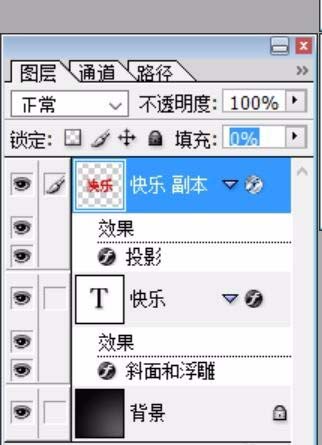
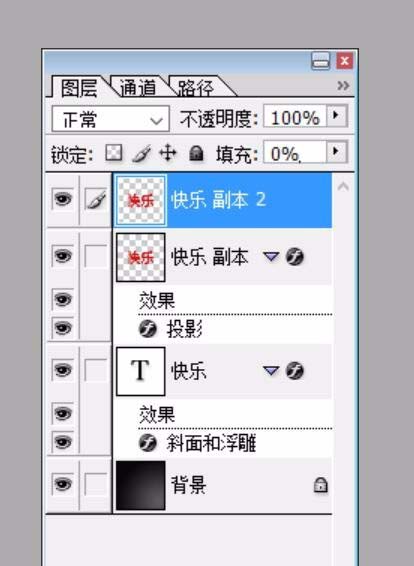
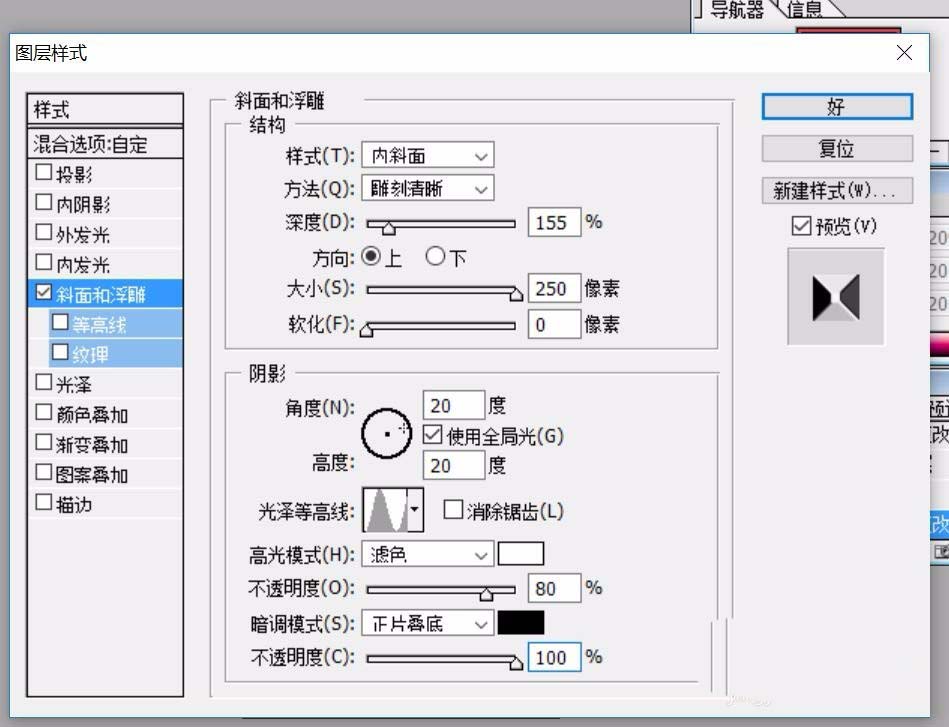
5、我们继续做内发光与浮雕效果。
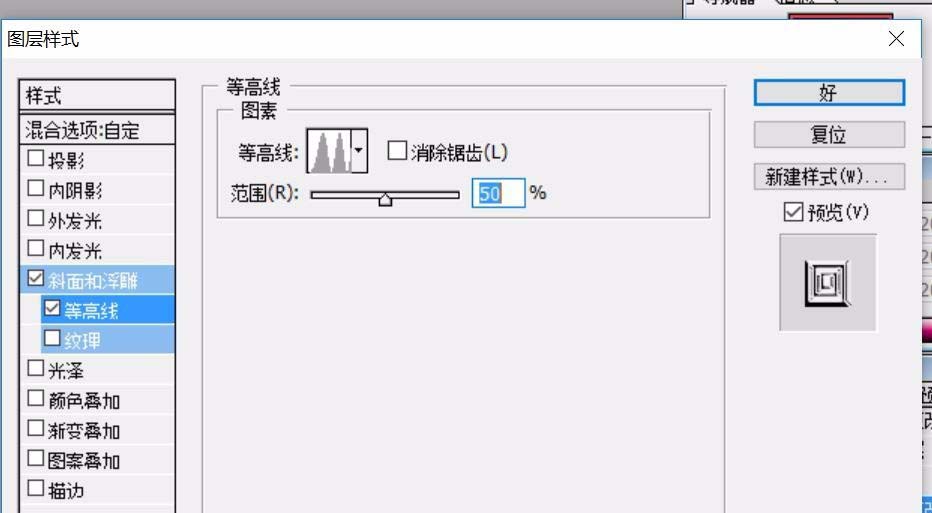
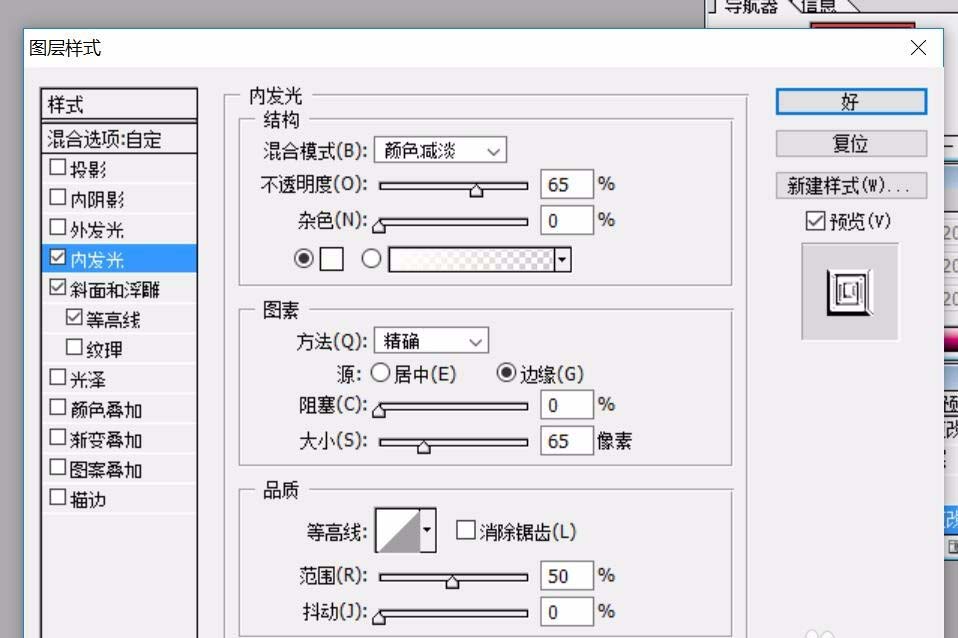
6、继续复制一个新的图层,再继续做浮雕、光泽等多种效果,从而成了最后的文字。